Окно программы и общие закономерности интерфейса
1. Функциональные зоны окна программы
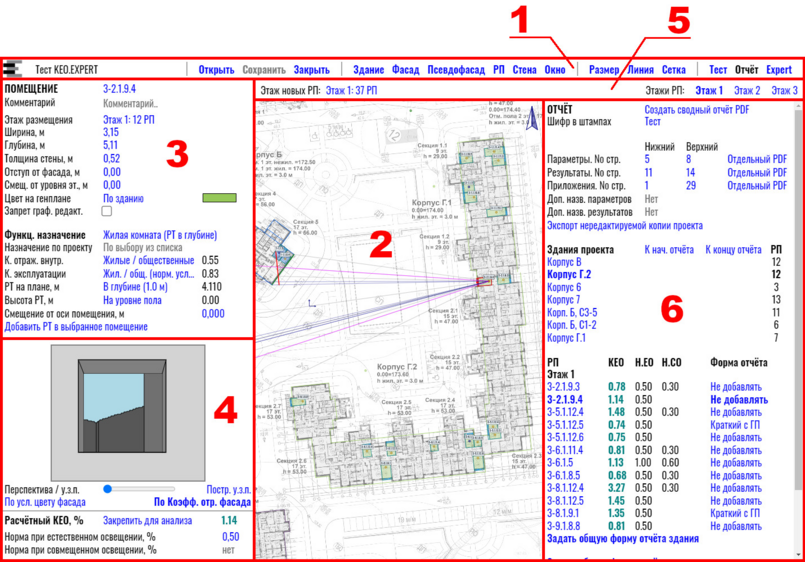
1. Командная строка - панель в верхней части окна программы (под верхней панелью браузера) с именем проекта, командами управления проектом, командами создания объектов и использования инструментов, открытия информационных окон.
2. Рабочее поле - пространство в средней части окна программы для размещения объектов и выполнения всех необходимых построений, как правило, с использованием Расчётных планов. Часть элементов рабочего поля и способы отражения информации являются настраиваемыми пользовательскими параметрами. Пользовательские параметры сохраняются в браузере и применяются ко всем вновь создаваемым или открываемым проектам (см. Настройки программы).
3. Панель параметров - участок в левом верхнем углу окна программы, где представлены параметры проекта или объектов, размещённых в рабочем поле. Содержание панели зависит от типа объекта, выделенного кликом мыши в настоящий момент. Отмена выделения и переход к параметрам проекта выполняется двойным кликом на свободном участке рабочего поля или клавишей Escape.
4. Панель развёртки - располагается ниже панели параметров помещения. В нём представлены расчётный КЕО в заданной РТ, нормативные требования, развёртка стены с окнами и просматриваемыми затеняющими фасадами и дополнительные инструменты визуализации вида из окон. Панель развёртки появляется только при выборе кликом конкретного РП с окном и параметрами, позволяющими выполнить расчёт.
5. Строка этажей - пространство между командной строкой и Рабочим полем с представленной актуальной информацией об этажах, на которых размещены или могут быть размещены новые РП, а также для быстрого переключения между этажами. В правой части панели отображается список этажей, в которых имеются уже построенные РП – удобно для перехода на интересующий этаж проекта (соответствующий этаж включается для всех зданий). В левой части панели - строка «Этаж новых РП» - выпадающий список всех возможных этажей, независимо от того есть на них уже помещения или нет, где можно задать новый этаж для создания РП. Строка этажей появляется только после размещения в рабочем поле здания с заданной структурой этажей.
6. Переключаемая информационная панель - в начале работы и при открытии проекта эта панель скрыта. Она открывается у правого края окна программы одной из команд в правой части командной строки. В информационной панели можно открыть:
- командой "Тест" открывается панель с результатами проверки проекта на ошибки, в том числе предполагаемые;
- командой "Отчёт" открывается панель со списком всех зданий и результатами расчётов по всем РП Проекта. В панели "Отчёт" можно настроить параметры экспорта результатов в PDF файл;
- командой "Expert" - открывается панель с информацией об используемой версии KEO.EXPERT, историей версий, настройками программы, вариантами приобретения лицензии и функцией обратной связи.
Цвет текста
Чёрный - информационный текст или нередактируемый параметр.
Синий нежирный - редактируемый текст, команда или открывающийся список - текст, допускающий активное действие.
Синий жирный (например, на фрагменте ниже - "Этаж 18" в правой части)
- активный элемент или объект, с которым в данный момент выполняются какие-либо операции и/или к которому относятся сведения, показанные в информационных полях программы. Этим шрифтом могут быть также отмечены команды, наиболее важные или требующие внимания (например, командная строка).
Серый (например, на фрагменте ниже - "Адрес")
- незаполненное необязательное поле (допускающее заполнение) либо элемент, исключённый из расчёта, но допускающий его активацию.
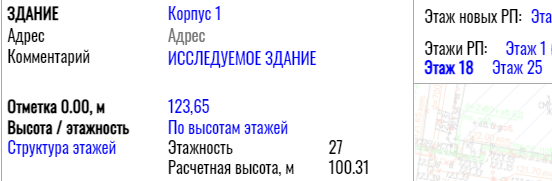
Фиолетовый - этим цветом в выпадающих списках типовых значений выделены характеристики расчётных объектов (например, материалы отделки, заполнение проёмов) имеющие справочное (ориентировочное) значение, а также параметры и значения по умолчанию, применимые к конкретному расчёту но, возможно, требующие корректировки. Характеристики и параметры, имеющие строго оговоренные нормативные значения даны синим цветом.
Справочные значения даны для общего ориентирования пользователя в возможном выборе того или иного параметра. Это могут быть значения, не имеющие строгого обоснования в нормативной литературе - средние значения диапазонов, приведенных в нормативных документах или наиболее вероятные значения. Справочные значения приведены как подсказка. В любом случае ориентироваться следует на фактические конкретные значения, заданные проектом, натурным обследованием или сертификатами производителя.
Пример. Светопропускание стекла с низкоэмиссионным мягким покрытием находится в диапазоне 0,76-0,90 (Табл. А.7 СП 367/1325800/2017). В этом случае в типовых вариантах стеклопакетов с мягким покрытием указано светопропускание наиболее применяемого «неосветлённого» стекла и значения указаны как справочные, поскольку реальные параметры конкретных изделий могут быть и другими.
Красный - предупреждающие надписи и текстовые поля, требующие заполнения. В красных полях возможно сохранение значений, предложенных по умолчанию, если они совпадают с реальной расчётной ситуацией.
Цвет объектов
Каждому создаваемому в рабочем поле объекту автоматически задаётся какой-либо цвет. При необходимости, цвет может быть изменён "вручную". В зависимости от действий с объектом он меняет цвет на один из типовых вариантов:
- оранжевый - состояние предвыбора (курсор наведён, но клика курсором не было);
- красный - объект выбран кликом курсора и доступен для перемещения, удаления и редактирования;
- маджента - объект в состоянии редактирования (перемещение, изменение размеров и т.п.).
Маркировка результатов расчёта КЕО
Красный - норма КЕО не обеспечивается.
Оранжевый - обеспечивается норма при совмещённом освещении.
Зелёный - обеспечивается норма при естественном освещении (если нормируется как совмещённое, так и естественное освещение).
Пользовательские комментарии в панели параметров
В панелях параметров (проекта, здания, фасадов, помещения, окна) присутствует поле «Комментарий». Поле предназначено для пояснений, которые неявно следуют из иной информации о проекте или объекте. Комментарий не должен повторять какую-либо информацию, уже имеющуюся в панели параметров. Иначе в экспортируемом отчёте, где комментарии сводятся в единый текст, возникнут необъяснимые повторы и путаница.
Пример. Если здание называется «14-эт. жилой дом» c указанным адресом, в комментарии не следует писать «14-эт.», или «Жилой дом», или адрес. В комментарии может быть указано «Перспективное строительство» или «Со встроенным ДОУ». В комментарии к РП не следует писать его назначение – оно принадлежит расчётной точке и заполняется в её информационном блоке. В комментарии к РП может быть указано «Пом. непрямоугольной формы. Глубина принята усреднённой» или «Освещение двустороннее. Расчёт без учёта западного окна» и т.п.
Фиксация ввода параметров и текста
Заданные или изменённые параметры фиксируются клавишей "ENTER" либо автоматически при выходе из поля ввода параметра, независимо от того был ли последующий клик сделан на свободном поле, в другом поле или на кнопке-команде.